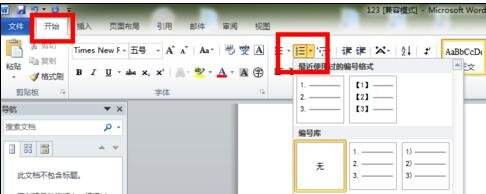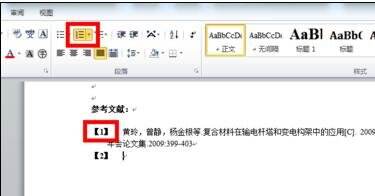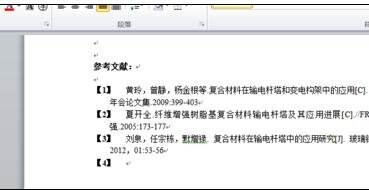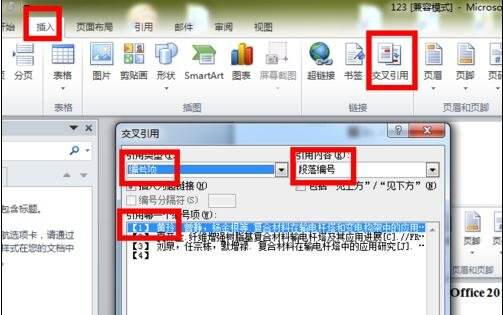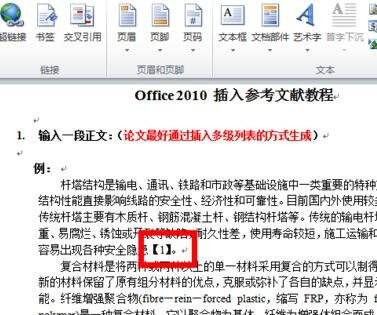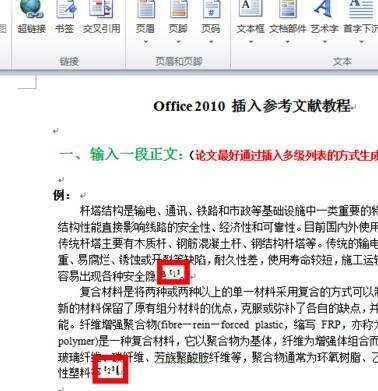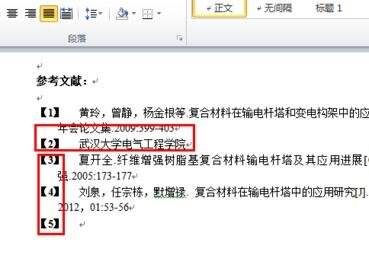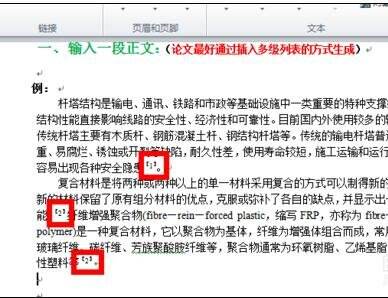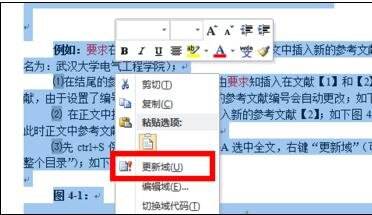Word 2010加入引用文献的详细操作过程
办公教程导读
收集整理了【Word 2010加入引用文献的详细操作过程】办公软件教程,小编现在分享给大家,供广大互联网技能从业者学习和参考。文章包含673字,纯文字阅读大概需要1分钟。
办公教程内容图文
我们先打开Word2010文档页面,在“开始”–“段落”中单击“编号”下三角按钮;如下图:
然后我们在列表中选择符合我们要求的编号类型就能将第一个编号插入到文档中。
在第一个编号后面输入文本内容,按回车键将自动生成第二个编号;如下图:
以同样的方法可以添加多个用到的参考文献;
注意,此时参考文献只是添加并未插入!如下图:
在正文需要插入参考文献的地方,点击 “插入”—“交叉引用”— 引用类型“编号项”—选择要插入的文献;如下图所示:
接下来点击“插入”后关闭;插入后如下图所示:
然后我们再将正文中的插入文献编号选中,按组合键“ctrl”+“ shift” +“+”将编号变为上标,如下图所示:
按相同方法依次插入多个文献,如图所示:
附加:引用文献的整理:在正文中插入新引用的参考文献
例如:要求在引用文献【1】和【2】之间的正文中插入新的参考文献(假设参考文献名为:武汉大学电气工程学院);
在结尾的参考文献中相应位置(由要求知插入在文献【1】和【2】之间)插入此文献,由于设置了编号,原文献【2】以后的参考文献编号会自动更改;如下图所示:
在正文中按第三步的办法同样插入新的参考文献【2】;如下图4-2所示:(注意:此时正文中参考文献编号并未自动更改)
先ctrl+S保存下文件,然后ctrl+A选中全文,右键“更新域”(可能需选择“更新整个目录”);如下图所示:
回到正文可发现参考文献编号已经自动更改;如下图所示:
相信你们看完了上文讲述的Word 2010加入引用文献的详细操作步骤,应该都有所了解了吧!
办公教程总结
以上是为您收集整理的【Word 2010加入引用文献的详细操作过程】办公软件教程的全部内容,希望文章能够帮你了解办公软件教程Word 2010加入引用文献的详细操作过程。
如果觉得办公软件教程内容还不错,欢迎将网站推荐给好友。